Microsoft Expression Web 4 是一套由 Microsoft 所開發的免費網頁編輯軟體,它的前身是大家比較熟知的 FrontPage / SharePoint Designer,商業版本是 Microsoft Expression Studio,不過目前 Microsoft 也放棄了這一套軟體,不再繼續開發,如果是學生的話,可以透過 Microsoft DreamSpark – 學生 取得。
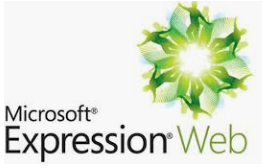
Microsoft Expression Web(英語:Microsoft Expression Web)(開發代號Quartz)- 所見即所得網站設計器與HTML編輯器
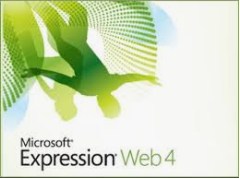
軟體取得,線上下載。
因為小編用的Google Chrome瀏覽器,他會有安全性的警示訊息,保留,即可正常下載軟體,
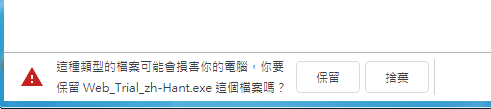
保留︰
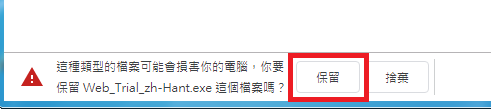
下載後的檔案,同樣會在Google Chrome瀏覽器的左下角,看見剛剛下載的檔案名稱,可以直接點擊進行軟體安裝,也可比打開瀏覽器預存的下載資料夾,找到剛剛下在的【Web_Trial_zh-Hant.exe】程式進行手動安裝。
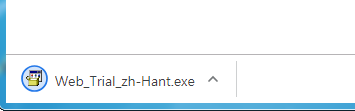
直接點擊安裝。
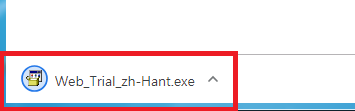
或是開起下載資夾點擊程事安裝也可以,這部份看各人的喜好,結果都是一樣的。

找到我們要安裝的軟體【Web_Trial_zh-Hant.exe】進行安裝。

執行︰
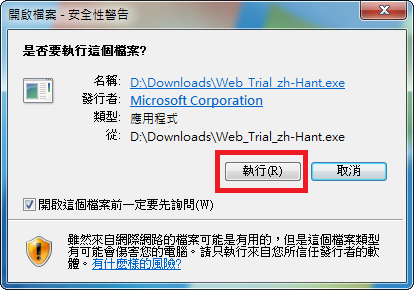
檔案解壓縮當中…
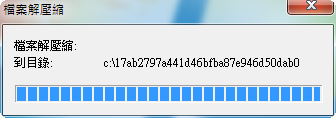
授權合約,點擊接受。
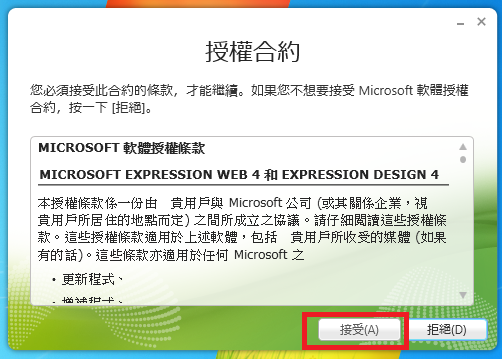
詢問︰是否加入客戶經驗改進計畫,否,下一步。
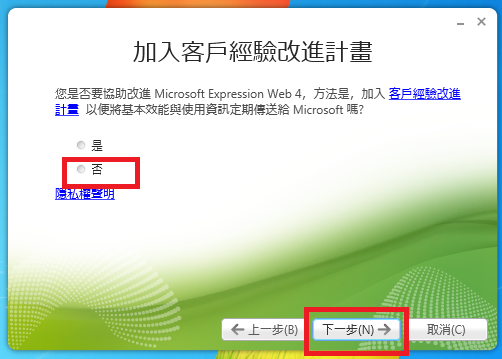
選擇,否,下一步。
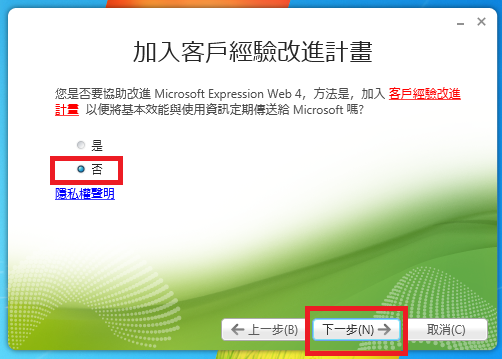
安裝前,點擊選項。
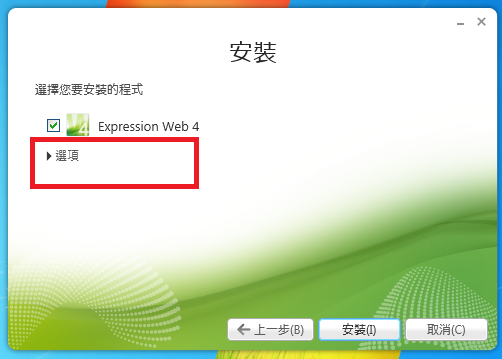
採用預設路徑安裝,安裝。
當然您也可以變更,且自訂安裝路徑。
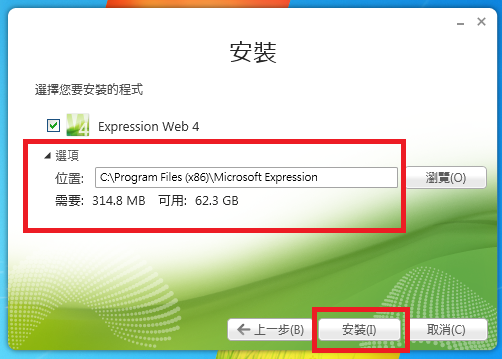
安裝中...
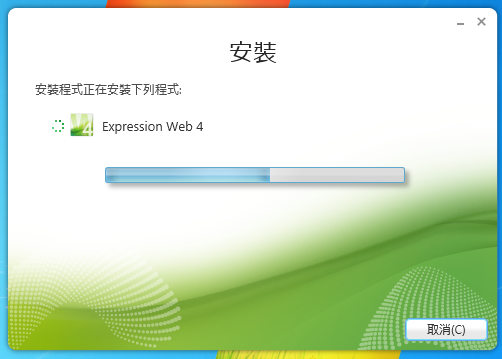
安張完成,感謝詞,可執接點擊完成,會檢視版本資訊。

檢視版本資訊。
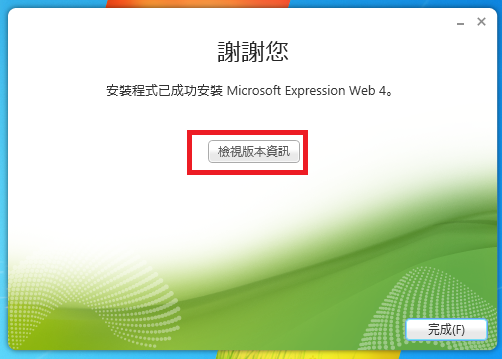
版本資訊內容︰請參閱。
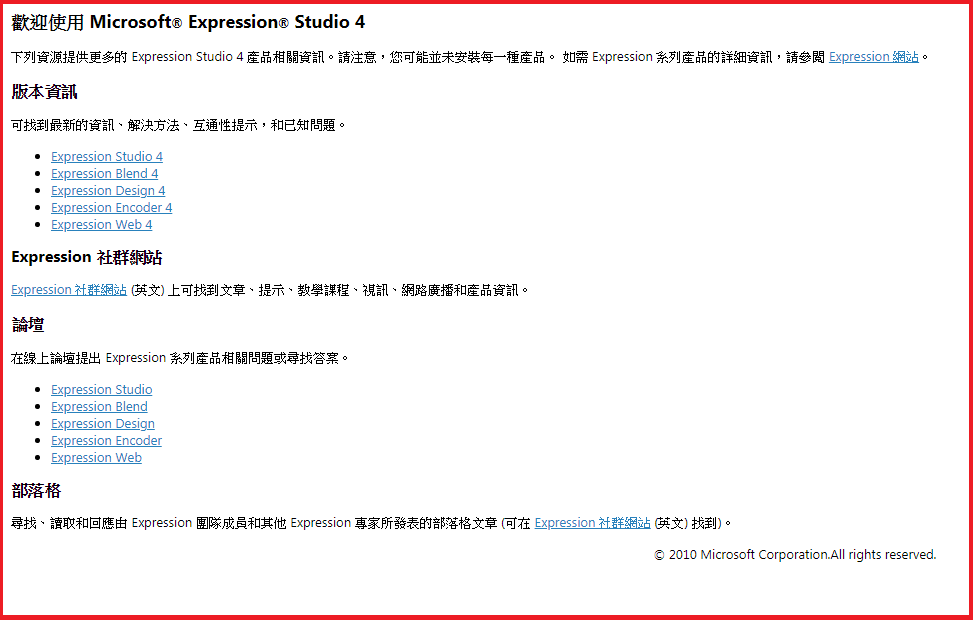
安裝完成後,執行【Microsoft Expression Web 4】,點擊開始就可以看見了。
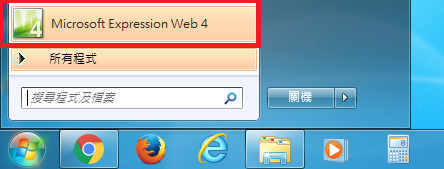
開始>所有程式>Microsoft Expression>【Microsoft Expression Web 4】
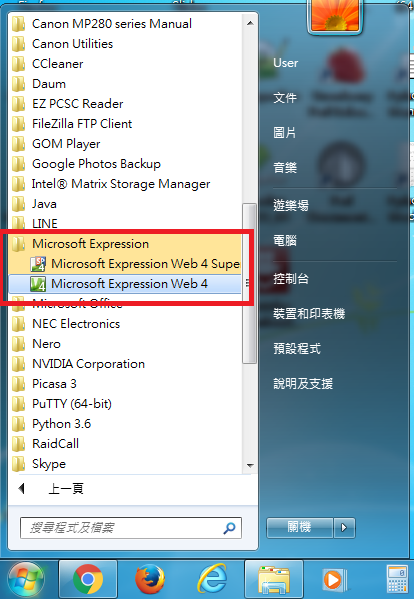
安裝程式,沒有幫我們在桌面上建立捷徑圖示,那我們自己來吧。
如上圖所示,運用滑鼠操作,將【Microsoft Expression Web 4】拖曳的方式,執接拉到桌面上,即可建立一個快速執行的捷徑圖示,如下圖所示。
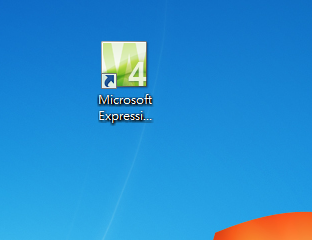
測試一下桌面圖示,我們點擊執行看看。
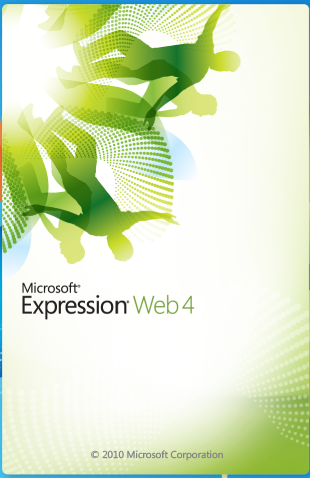
這個要依您的需求來設定。
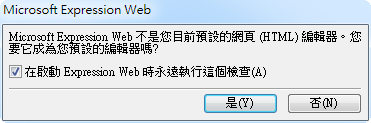
小編用的編輯器軟體很多,所以就不將【Microsoft Expression Web 4】設定成預設的編輯器軟體程式了。
當然,您不一定要跟小編一樣,視自己需求設定,設定錯誤的也沒關系,這是可以更改的。
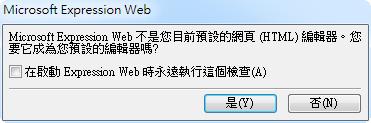
【Microsoft Expression Web 4】的操作介面。
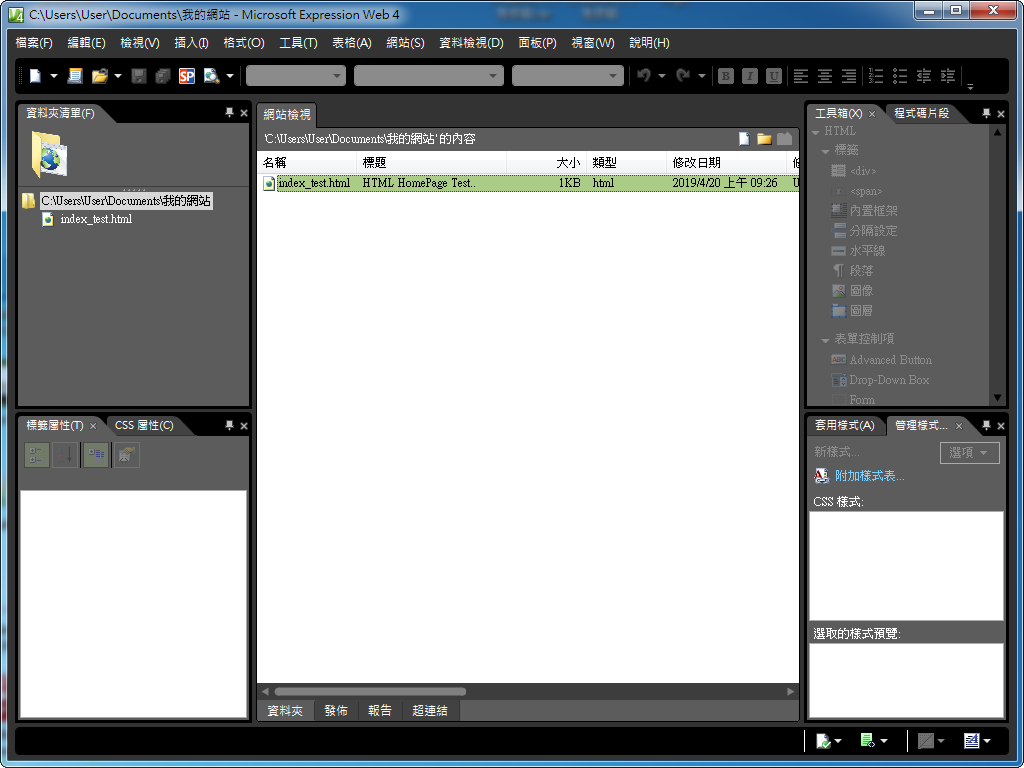
在來一張
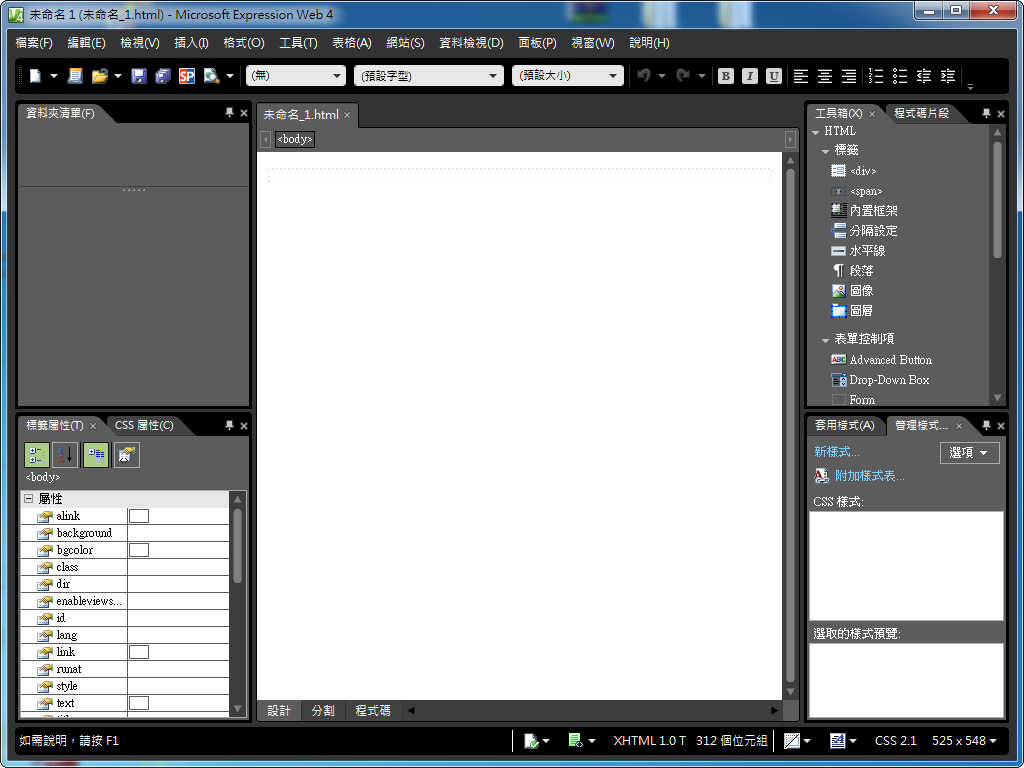
隨便編寫個HTML頁測試一下。
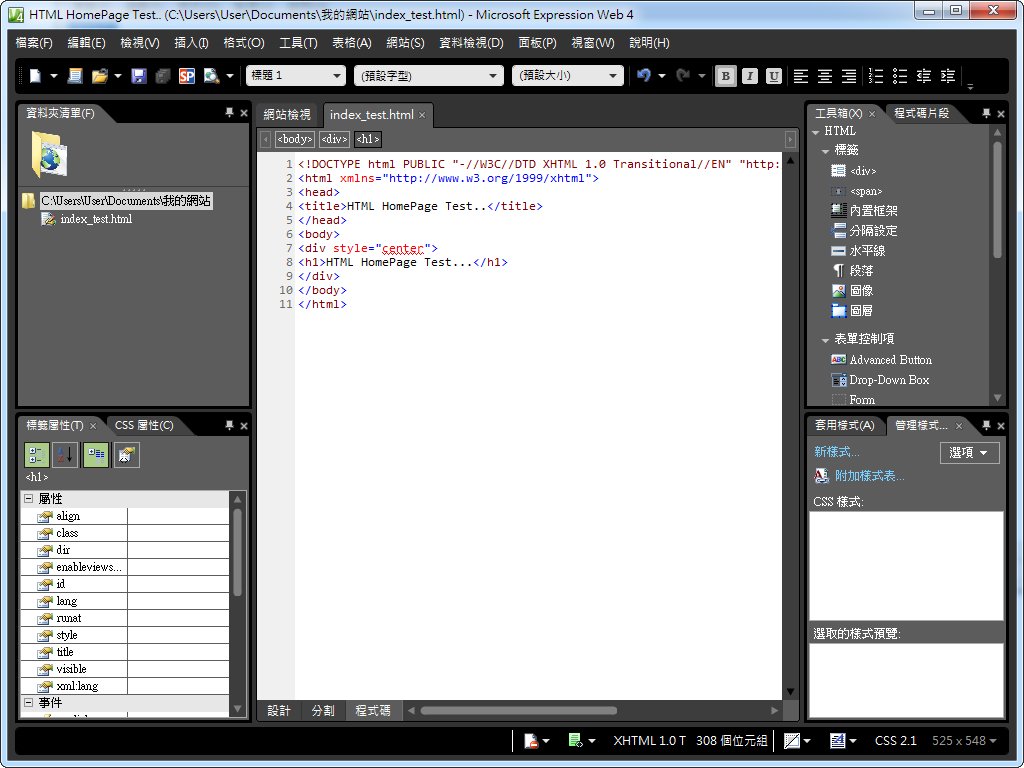
植接切換編輯視窗,預覽查看一下,網頁編輯,在直行後的狀況顯示如何,是否與自己社計的想法一致。
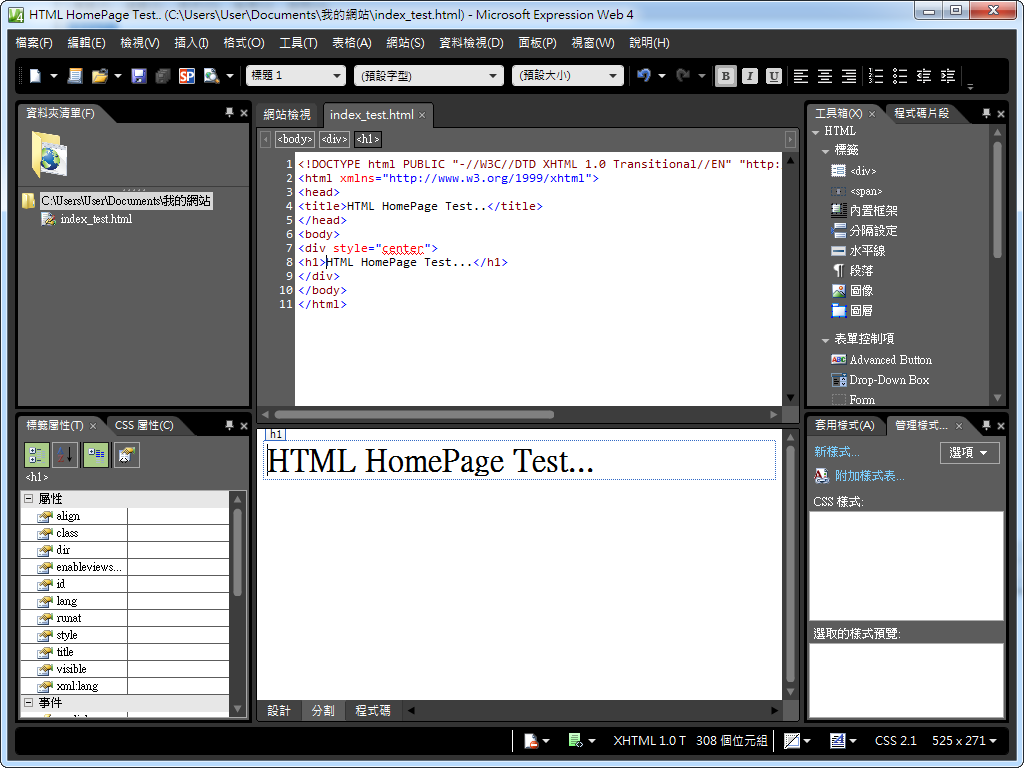
本篇教學到此告一段落了,如果內容有缺陋的請不吝指示一下,如果本篇文章對您有所幫助的話,請別忘多多收看我們的其他教學頁面,謝謝大家。
在來一張Logo圖︰
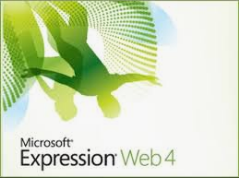
...END
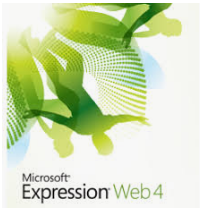
近期回響